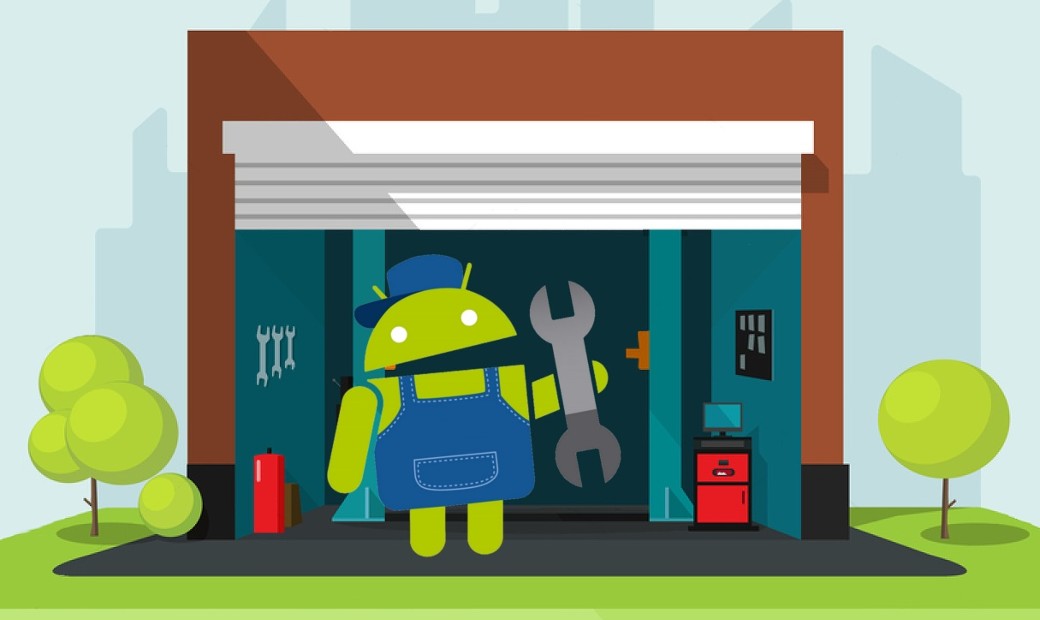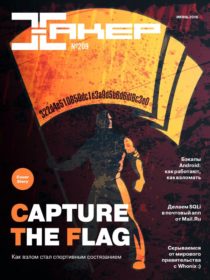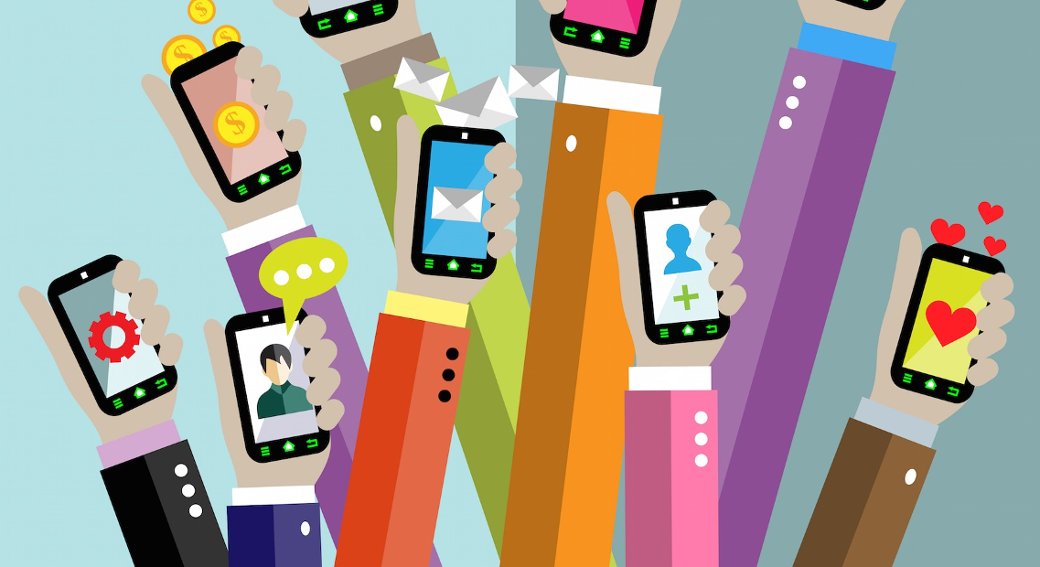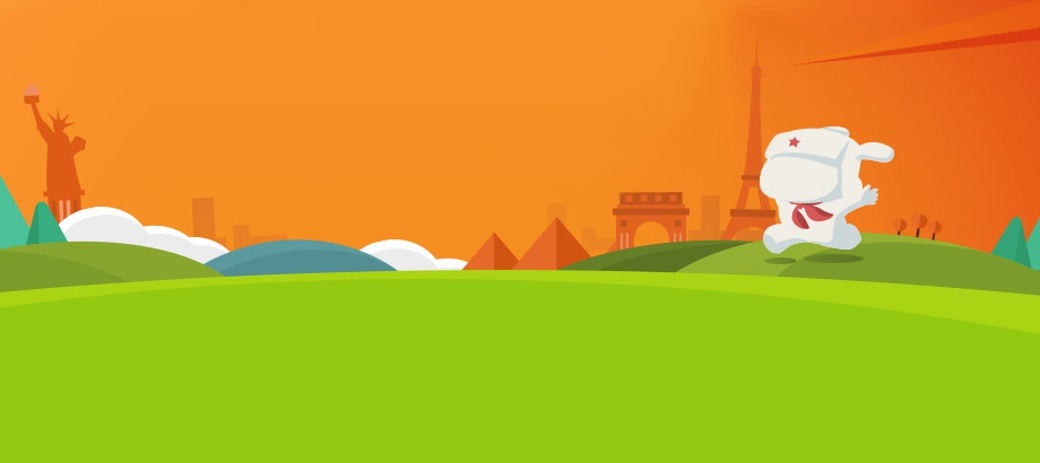Содержание статьи
- В прошивках некоторых производителей устройств есть поддержка многооконного режима. Мне говорили, что получить такую же функцию можно с помощью Xposed, который требует root. Есть ли другой способ?
- Я слышал, в Android N появилась удобная функция для быстрого переключения между двумя запущенными приложениями (двойной тап по кнопке мультитаскинга). Можно ли получить нечто подобное на более ранних версиях?
- В прошивке Paranoid Android я видел функцию, которая позволяет скрыть кнопки навигации внизу экрана и использовать вместо них круговое меню. Можно ли получить нечто подобное без root?
- В кастомных прошивках в строку состояния можно добавить множество полезной информации. Можно ли сделать то же самое на стоке без root?
- Мне говорили, что прошивка CyanogenMod позволяет тонко настроить светодиод так, как мне нужно. Теперь мне придется ставить CM?
- В Motorola Moto X дисплей включается автоматически, когда берешь смартфон в руки или получаешь уведомление. Существуют ли приложения, реализующие подобную функциональность?
- Можно ли запускать отдельные разделы, экраны, табы приложений сразу с рабочего стола?
- В iOS классная панель управления. Хочу такую!
- Мне неудобно возвращаться на рабочий стол для запуска приложений. Есть ли более быстрые и удобные способы сделать это?
- Можно ли хоть как-нибудь идентифицировать неизвестного звонящего абонента?
- На смартфонах и планшетах очень неудобно набирать текст. Ставил различные клавиатуры из маркета, а возможностей в них недостаточно!
- У меня очень медленный мобильный интернет, поэтому каждый раз, когда я нажимаю ссылку в каком-то приложении, мне приходится долго ждать загрузку страницы. Можно ли сделать так, чтобы она загружалась в фоне, а окно браузера появлялось, только когда загрузка завершена?
- А какие интересные программы еще существуют?
- Заключение
Многие продвинутые пользователи Android после приобретения нового девайса получают права root, чтобы тонко настроить смартфон и установить приложения, добавляющие полезную функциональность в ОС. На самом деле даже без root Android — очень гибкая и настраиваемая ОС, позволяющая изменять свой интерфейс и существенно расширять возможности. В этой статье мы собрали все самые часто задаваемые вопросы, касающиеся «допиливания» интерфейса Android и разблокировки его скрытых функций, и попытались ответить на них, не призывая взламывать устройство.
В прошивках некоторых производителей устройств есть поддержка многооконного режима. Мне говорили, что получить такую же функцию можно с помощью Xposed, который требует root. Есть ли другой способ?
Да, существует масса приложений, которые умеют работать в обособленных окнах. OGYouTube умеет не только скачивать видео в требуемом формате и качестве, но и показывать видео в плавающем окошке с изменяемым размером. Для просмотра видео из памяти устройства в плавающем окне прекрасно подойдет GPlayer.
Существуют даже приложения, содержащие в себе целый пакет приложений c плавающими окнами (от калькулятора до браузера). Floating Apps, например, насчитывает более дюжины различных программ в бесплатной и более тридцати в платной версии.
А еще есть такое понятие, как плавающие виджеты. C Floating выводит полезную системную информацию в плавающих окнах, которые отображаются поверх всех приложений. Кроме этого, C Floating может показывать виджеты и ярлыки (те, которые с рабочего стола!), а также недавно запущенные приложения.
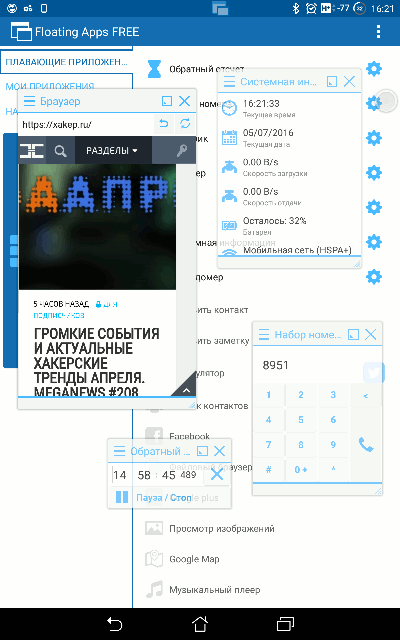 |
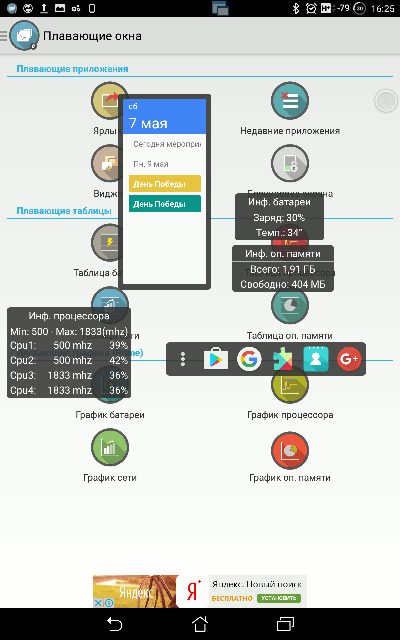 |
Я слышал, в Android N появилась удобная функция для быстрого переключения между двумя запущенными приложениями (двойной тап по кнопке мультитаскинга). Можно ли получить нечто подобное на более ранних версиях?
Просто установи Last App Switcher. Переключать приложения можно через свайп вверх кнопки Home на смартфоне без физических клавиш навигации или удержанием кнопки Home на смарте с физическими клавишами.
Pintasking — еще один вариант быстрого переключения между запущенными приложениями, причем не двумя, а несколькими. Иконки запущенных приложений появляются на экране в прилипших к краю кругах. Бесплатная версия работает только с двумя приложениями.
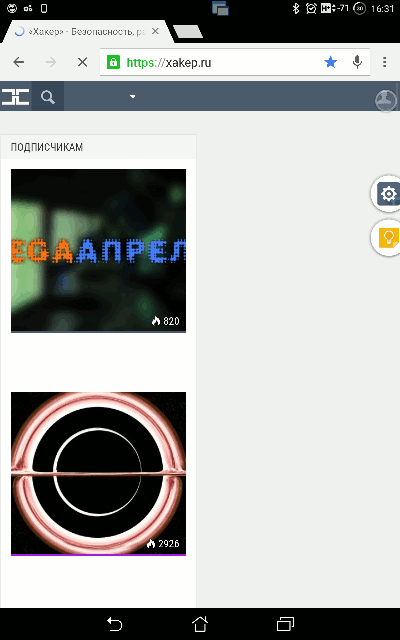
В прошивке Paranoid Android я видел функцию, которая позволяет скрыть кнопки навигации внизу экрана и использовать вместо них круговое меню. Можно ли получить нечто подобное без root?
Да. Такая функциональность есть в Pie Control. Однако, чтобы в нем заработали клавиши навигации, необходимо активировать приложение в меню «Настройки → Спец. возможности».
Скрыть строку состояния и клавиши навигации можно с помощью двух приложений. Immersive Full-Screen Mode стоит 100 рублей, но умеет автоматически скрывать строку состояния в выбранных пользователем приложениях. Hide System Bar или всегда скрывает, или всегда показывает строку. Единственный недостаток обоих приложений — при скрытии клавиш навигации клавиатура становится недоступна.

В кастомных прошивках в строку состояния можно добавить множество полезной информации. Можно ли сделать то же самое на стоке без root?
В строку состояния можно добавить дополнительные иконки с помощью следующих программ:
- Internet Speed Meter — текущая скорость передачи данных;
- TempMonitor — температура процессора (или аккумулятора);
- Индикатор заряда батареи — заряд батареи в процентах;
- Signal level notification — показывает реальный уровень сигнала в dBm (нужно включить в настройках);
- Weather Underground — прогноз погоды и просто отличное приложение;
- CPU Stats — текущая загруженность и частота процессора.
Для мониторинга множества системных параметров можно использовать Cool Tool, но он отображает свое уведомление поверх всех окон, что может мешать в повседневном использовании.

Мне говорили, что прошивка CyanogenMod позволяет тонко настроить светодиод так, как мне нужно. Теперь мне придется ставить CM?
Вовсе нет, Light Flow позволяет задать частоту мерцания светодиода и настроить цвет для каждого приложения индивидуально. А еще выбрать режим вибрации, звуки уведомления и даже мигания вспышкой.
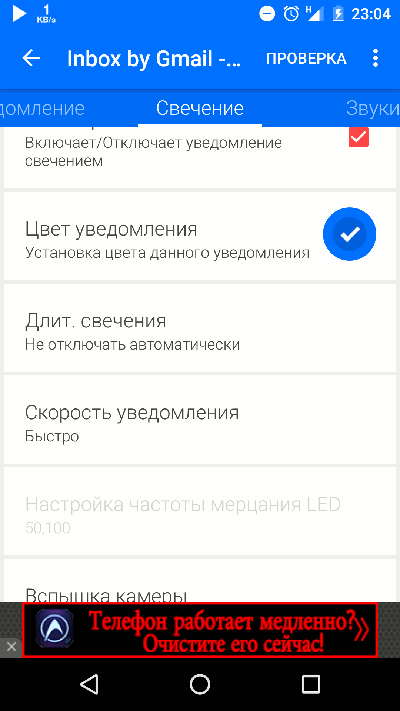
В Motorola Moto X дисплей включается автоматически, когда берешь смартфон в руки или получаешь уведомление. Существуют ли приложения, реализующие подобную функциональность?
Да. Есть прекрасное приложение acDisplay. Оно автоматически включает экран, когда ты поднимаешь устройство со стола (акселерометр) или вытаскиваешь из кармана (датчик приближения). После появления уведомления дисплей автоматически включается на пять секунд. Это время можно увеличить, но следует помнить, что слишком большой тайм-аут может привести к повышенному расходу заряда аккумулятора.
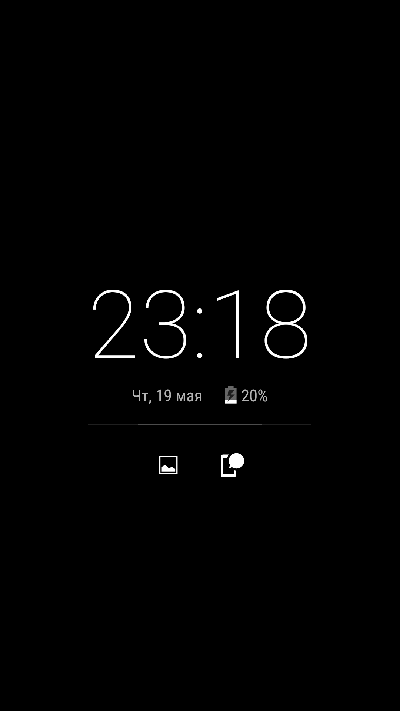
Можно ли запускать отдельные разделы, экраны, табы приложений сразу с рабочего стола?
Да, можно. QuickShortcutMaker умеет это делать.
Приведем простой пример его использования. Допустим, ты хочешь иметь на рабочем столе ярлык, который бы сразу открывал пункт настроек «Память» (для быстрого извлечения флешек). Окей, открываем QuickShortcutMaker, выбираем «Настройки». На экране появится огромный список активити. Внимательно смотрим на строки вроде com.android.settings/com.android.settings.Settings$StorageSettingsActivity. В данном случае нас интересует строка после знака $. Это название активити. Обычно оно интуитивно понятно. Теперь нажимаем на это активити и выбираем «Посмотреть» — активити запустится. Чтобы добавить его иконку на рабочий стол, выбираем «Создать».
В некоторых случаях можно найти активити, которые открывают скрытые меню. В ряде смартфонов в списке могут встретиться приложения, которые не отображаются в общем меню лаунчеров.
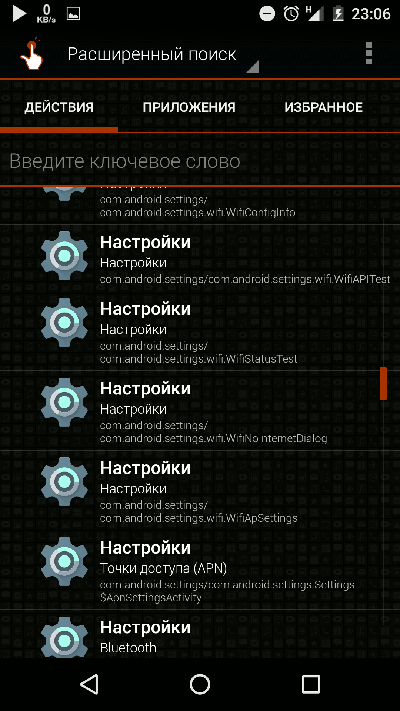
В iOS классная панель управления. Хочу такую!
Поставь Quick Control Panel. Сразу предупредим, что интерфейс у этой проги не выглядит так современно и красиво, как на iOS, зато возможностей здесь хоть отбавляй. Вызывать панельку свайпом на девайсах с наэкранными клавишами неудобно. Проблема решается выбором этой программы как программы по умолчанию для свайпа вверх по клавише Home.
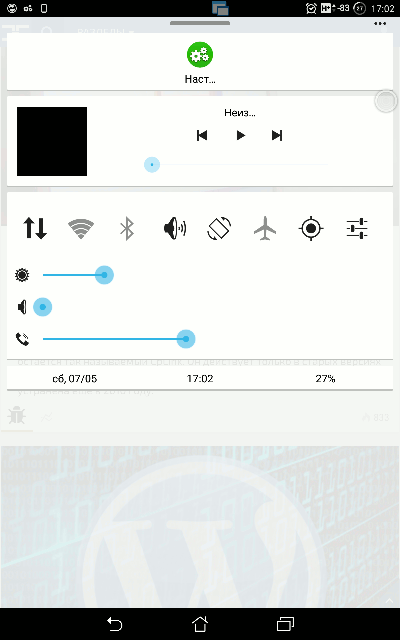
Мне неудобно возвращаться на рабочий стол для запуска приложений. Есть ли более быстрые и удобные способы сделать это?
Конечно. Например, Omni Swipe. Она представляет собой меню с часто используемыми и недавно запущенными приложениями, инструментами (фонарик, настройка яркости экрана, громкости звука и прочее), которые можно будет легко запустить из любого экрана простым свайпом из правой или левой нижних частей экрана или с помощью маленькой белой точки (задается в настройках).
Лайфхак: красиво оформленный, но бессмысленный таск-киллер, который включается по циферке в правой части экрана, можно отключить. Для этого необходимо перейти в настройки программы и выбрать «Плавающее окно → Всплывающее окно для улучшения». Экран, надоедливо возникающий во время зарядки, тоже можно отключить: «Расширенные настройки → Суперзарядка».
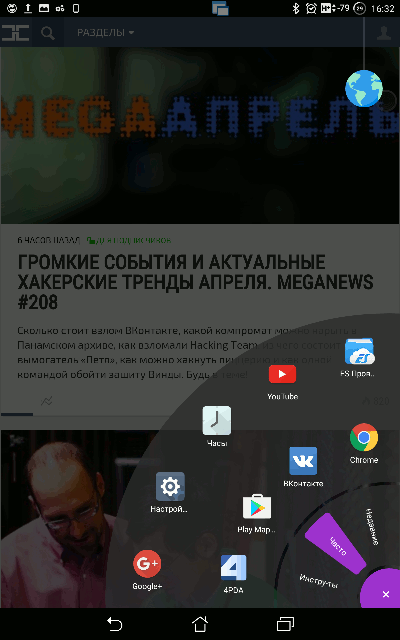
Можно ли хоть как-нибудь идентифицировать неизвестного звонящего абонента?
Да. И если повезет, можно даже имя и фамилию узнать. В этом тебе поможет Truecaller — наиболее популярный сервис для определения имени абонента при входящих звонках и блокировки спама из создаваемой пользователями базы данных (эти функции включаются в настройках). При первом включении потребует ввести имя, фамилию и номер. Введенные данные попадут в базу данных сервиса и будут отображаться другим пользователям, если ты им позвонишь. Truecaller умеет определять оператора и регион по номеру телефона, но надписи и названия операторов показываются на английском без логотипов.
Также есть приложение «Сотовые операторы». Оно отображает логотип оператора связи, его регион с общеизвестным названием. База данных с номерами обновляется каждый месяц. Доступна подробная информация о странах: Абхазии, Армении, Беларуси, Казахстане, Таджикистане, Узбекистане, Украине, Южной Осетии.
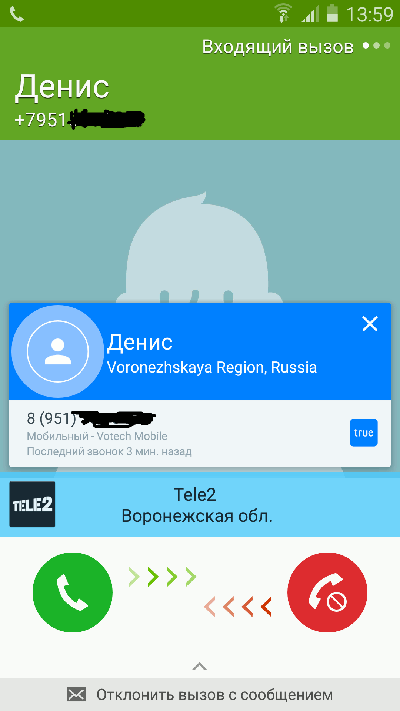
На смартфонах и планшетах очень неудобно набирать текст. Ставил различные клавиатуры из маркета, а возможностей в них недостаточно!
К сожалению, набирать текст на сенсорном экране вряд ли когда-нибудь станет удобнее, чем на физической клавиатуре. Но есть программы, которые смогут облегчить страдания.
- Texpand. Предназначена для быстрого ввода часто используемых слов или словосочетаний. Например, для ввода «Привет, как дела?» можно просто набрать «пкд» и нажать на галочку. Автозамену можно включить пунктом Expands immediately отдельно для каждого сочетания, и тогда текст будет заменяться автоматически без нажатия на галочку, но кнопка «Отменить» останется доступной. Бесплатная версия позволяет задать не более десяти сокращений.
- Inputting Plus. Запоминает все символы, которые ты вводил в различные текстовые поля в приложениях, и реализует аналог Ctrl + C, Ctrl + V, Ctrl + Z, Ctrl + Y, Ctrl + F (только во введенном тексте) на сенсорном экране.
- Universal Copy. Ты замечал, что в Android очень часто невозможно просто взять и скопировать текст? Даже из YouTube, Facebook или настроек? С этим приложением ты забудешь о такой проблеме. Оно может копировать любой текст почти откуда угодно. Теперь не придется переписывать текст на бумажку, делать скриншот и часто переключаться между приложениями, чтобы зафиксировать нужное слово, фразу или название.
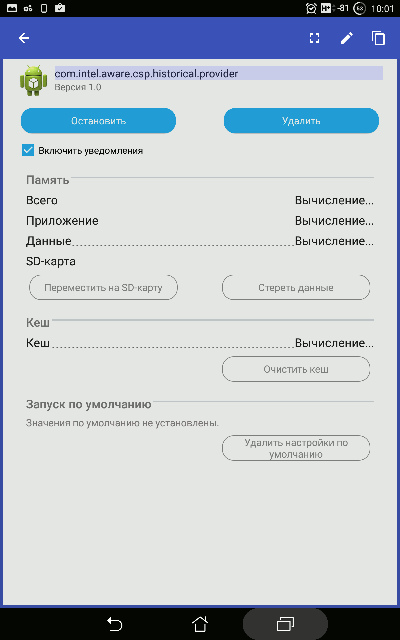
У меня очень медленный мобильный интернет, поэтому каждый раз, когда я нажимаю ссылку в каком-то приложении, мне приходится долго ждать загрузку страницы. Можно ли сделать так, чтобы она загружалась в фоне, а окно браузера появлялось, только когда загрузка завершена?
Да, Brave Browser делает именно это. Например, ты читаешь новости, жмешь на интересующую тебя ссылку, ее загрузка начинается в фоне, а на дисплее отображается маленький кружок с прогрессом загрузки. Пока страница загружается, ты продолжаешь читать новости, а по окончании процесса нажимаешь на кружок, и перед тобой появляется окно браузера с уже загруженной страницей.
Flynx также загружает страницы в фоне с выводом прогресса на экран. Плюс умеет отображать страницы в специальном режиме для чтения (только сама статья с картинками). При желании можно изменить цвет фона и размер шрифта. Если этот браузер выбран по умолчанию для открытия ссылок, то с помощью двойного тапа ты отправляешь ссылку в список статей для отложенного чтения, так что статья будет доступна даже офлайн.
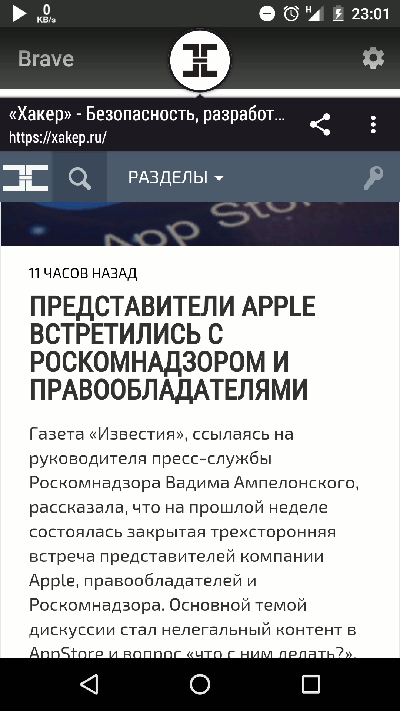
А какие интересные программы еще существуют?
- LinkSwipe. Позволяет одним нажатием открыть ссылку в одном приложении, а тапом и свайпом — в другом. В бесплатной версии можно задать только один тап и тап + свайп вправо.
- ACR. Запись телефонных разговоров. По умолчанию автоматически пишет все разговоры.
- AZ Screen Recorder. Запись видео с экрана устройства. Работает только на Android 5.0+ (требует SDK 21+).
Заключение
Android — очень простая и удобная операционная система. Вместе с тем она обладает огромным потенциалом расширения возможностей твоего девайса. Однако имей в виду, что каждый описанный в статье твик так или иначе будет тратить ресурсы процессора и батареи, поэтому все должно быть в меру.